Om du har skapat dina modeller i CINEMA 4D och är redo att ta nästa steg, kommer “Bakning” in i bilden. Här konverterar du dina komplexa modellerade former till tre olika texturer: Displacement, Normal och AO-Karta. Målet är att överföra den polygonala strukturen till ett enklare grundobjekt för att minimera renderingstiden och maximera bildkvaliteten. I denna guide förklarar jag steg för steg hur du genomför denna process så att du kan arbeta effektivt och framgångsrikt.
Viktigaste insikter
- Ge unika namn och platser för dina texturer.
- Välj 16-bitars färgdjup för bättre skugddetaljer.
- Använd Displacement-kartor, Normal-kartor och AO-kartor för en realistisk framställning.
- Var noga med en rimlig upplösning för att spara dina beräkningsresurser.
- Aktivera alternativet för resultatkopia för att behålla din ursprungliga modell och texturerna.
Steg-för-steg-guide
Det första steget är att förbereda bakningsdialogen. Du bör se till att alla dina modeller är färdiga.
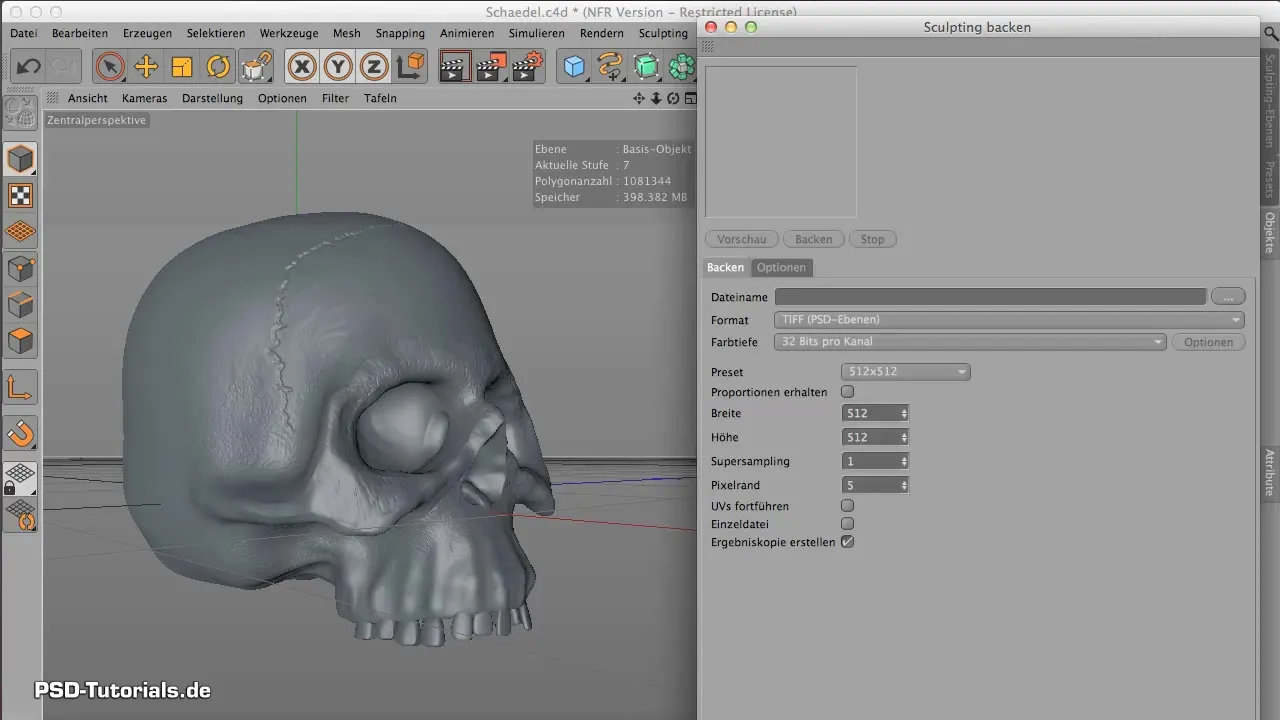
När du har slutfört din modellering öppnar du bakningsdialogen. Den är överskådlig och erbjuder två huvudflikar som du nu kommer att titta närmare på.
Det är viktigt i bakningsdialogen att du ger de nya materialen ett namn och anger var de ska sparas. Utan denna information kan oönskade problem uppstå.
Klicka på knappen för att spara och välj en mapp. Jag rekommenderar att du namnger materialet “Testmaterial” och sparar det i mappen för material. Var noga med att definiera platsen väl för att undvika förvirring senare.
För formatet av texturerna är antingen TIF eller PSD lämpat. Du bör inte välja något annat format, eftersom dessa båda format möjliggör förlustfri lagring.
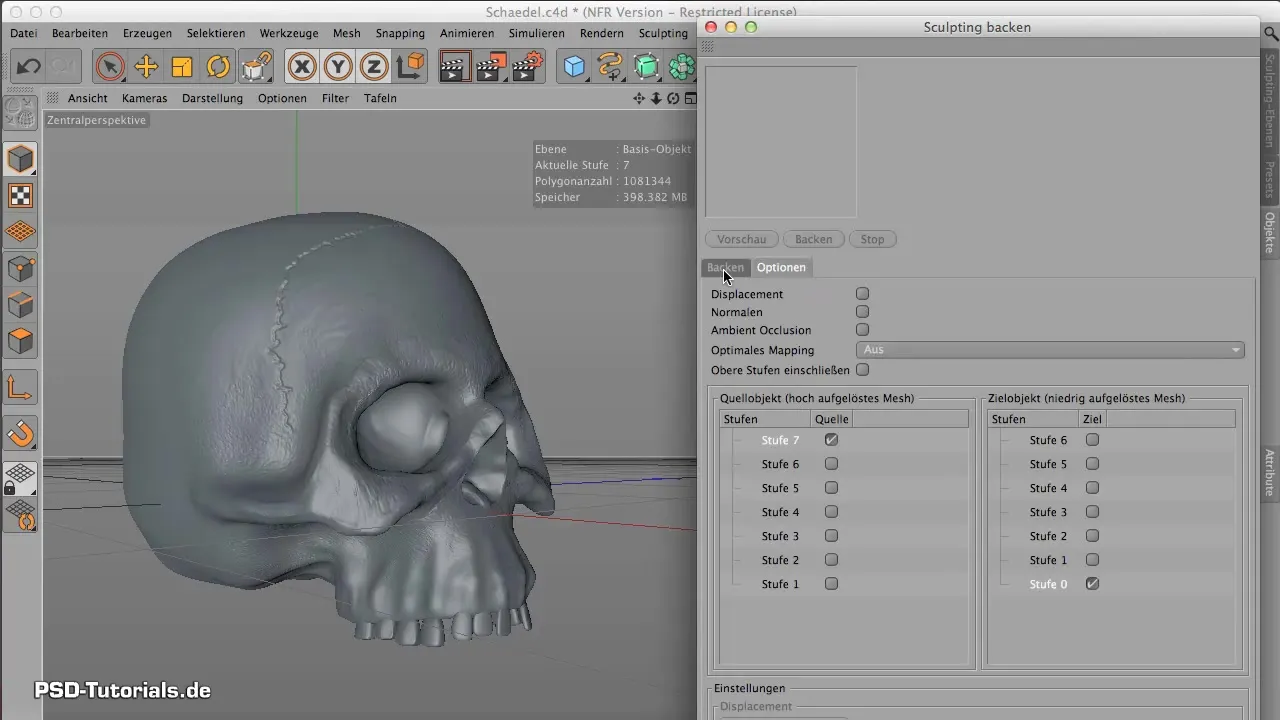
Jag rekommenderar att ställa in färgdjupet på 16 bitar, eftersom 8 bitar ofta är otillräckligt och ger mindre detaljerade skuggor. Genom att använda 16 bitar når du bättre kvalitet i din rendering.
Nu kan du ange dimensionerna för ditt material. För sfäriska objekt är det klokt att välja jämna dimensioner. Ett vanligt använt preset för bredd och höjd är 512 x 512 eller 2048 x 2048.
Du bör också överväga att aktivera Supersampling. Detta minskar ansiktsdrag och kantartefakter. Ett värde av 1 för Supersampling ger redan bättre kvalitet.
Se till att du vill behålla UV:erna och markera alternativet för att skapa en resultatkopi. Detta är viktigt för att inte förlora både det ursprungliga objektet och det bakade materialet.
Under alternativen bör du aktivera en Displacement-karta, eftersom denna kan representera förflyttningen av polygonerna på ditt mesh på ett meningsfullt sätt. Dessutom är det rekommenderat att skapa en Normal-karta och en AO-karta för realistiska skuggor i rendering.
Om mappningen är korrekt, låt inställningen stå på “av”. För klara strukturer som sfärer finns det inget behov av att ändra typen av mappning.
Innan du slutligen klickar på “Bakning”, se till att inställningarna för nivåer och målobjekt är korrekta.
Nu kan du starta bakningsprocessen. Klicka på “Bakning” och ta dig lite tid. Rendering av texturerna kan ta en stund, så ta en liten paus.
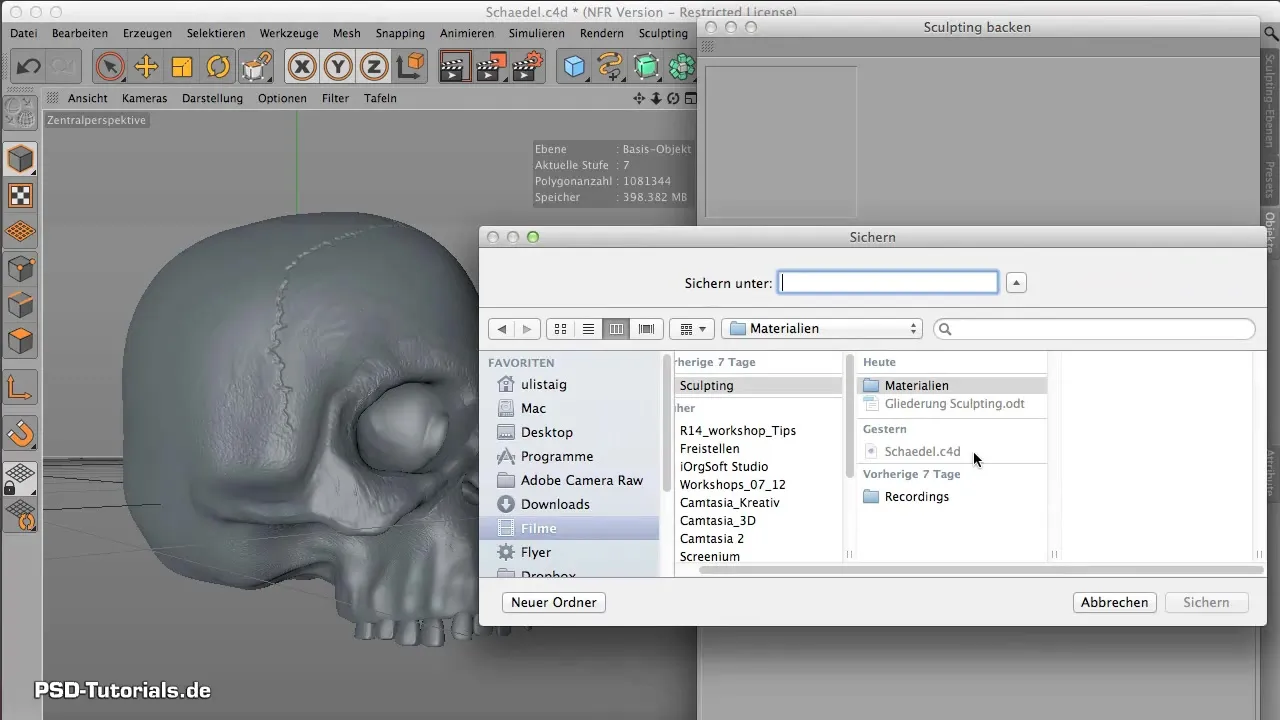
Efter starten av bakningen kommer du att se hur Normal-kartan långsamt beräknas. Låt programmet arbeta och titta på resultaten utan att tappa modet, även om den första upplevelsen kan verka rörig.
Sammanfattning - Effektiv Bakning i CINEMA 4D
Bakning av dina komplexa modeller i CINEMA 4D kan avsevärt påskynda arbetsflödet genom att optimera renderingstiden. Genom att använda rätt tekniker, som att ge namn, ställa in färgdjup och aktivera Displacement- och Normal-kartor, kan du uppnå högkvalitativa resultat.
Vanliga frågor
Vad är syftet med bakning i CINEMA 4D?Bakning syftar till att konvertera komplexa geometrier till effektivare texturer för att förkorta renderingstiden.
Vilket format bör väljas för texturer?Du bör använda TIF eller PSD eftersom de möjliggör förlustfri lagring.
Varför är 16 bitar bättre än 8 bitar?Ett färgdjup på 16 bitar ger bättre skugddetaljer och högre bildkvalitet.
Bör jag skapa en resultatkopi vid bakning?Ja, det rekommenderas för att behålla både det bakade materialet och den ursprungliga modellen.
Hur länge tar bakningsprocessen?Det beror på modellens komplexitet och de valda inställningarna, men kan ta ett tag.


